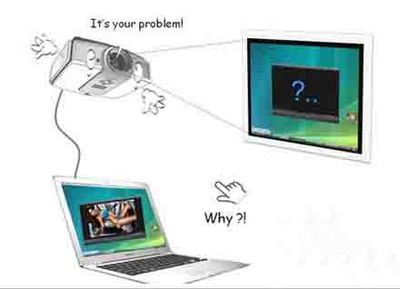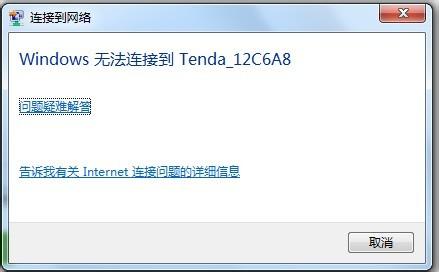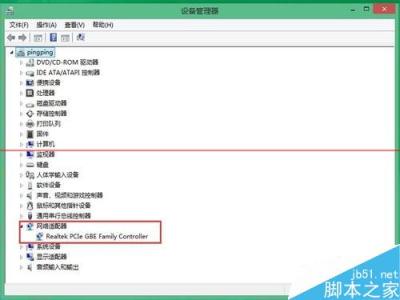在有些时候我们的笔记本搜索不到无线,这该怎么办呢?下面就由小编来为你们简单的介绍笔记本搜索不到无线的原因及解决方法吧!希望你们喜欢!
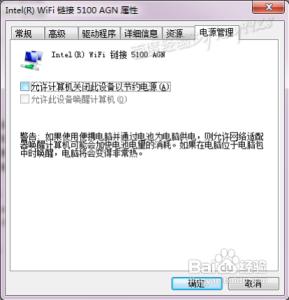
笔记本搜索不到无线的解决方法一:
1..将鼠标移动到“我的电脑”右击选择“属性”。
2.在弹出的页面中选择“设备管理器”。
3.在设备列表中查看“网络适配器”是否安装成功并且已经启动。若为绿色说明已经启动。若为红色说明“未启动”,单击右键选择“启动”。
笔记本搜索不到无线的解决方法二:1、打开无线开关
请确认电脑的无线开关是否已开启(建议联系电脑厂商或者查询相关说明书确认)。
2、开启无线服务
确认电脑的无线服务已开启。
设置方法:在电脑的桌面上找到 计算机,右键点击并选择 管理,依次点击:服务和应用程序 >> 服务 >> WLAN AutoConfig。右键点击WLAN AutoConfig并选择 属性。确认服务状态 已启用。启动类型为 自动。点击 确定。如下图所示:
检查路由器是否设置了中文的SSID或SSID中包含特殊字符,建议修改SSID为字母、数字的任意组合。信道推荐在1-11的范围内。同时确保 无线功能 及 SSID广播 是开启状态,如下图所示:
信号强度:避免电脑无线网卡与无线路由器之间有太多的障碍物(墙面、隔断等)。尝试调整天线的方位以及终端的距离。
无线干扰:请尝试将无绳电话、微波炉、无线鼠标键盘等关闭,避免无线干扰。
无线频段:如果您搜索的是双频路由器的5G Hz频段无线网络,请确保电脑无线网卡支持5G Hz无线频段。
 爱华网
爱华网